CAD中怎么調整背景顏色和光標大小
在CAD設計中如何去修改繪制面板的背景顏色和十字光標的大小尺寸呢?下面一起看看吧!
1. 首先打開CAD軟件,如圖所示在菜單欄找到【工具】—【選項】,打開【選項】對話框
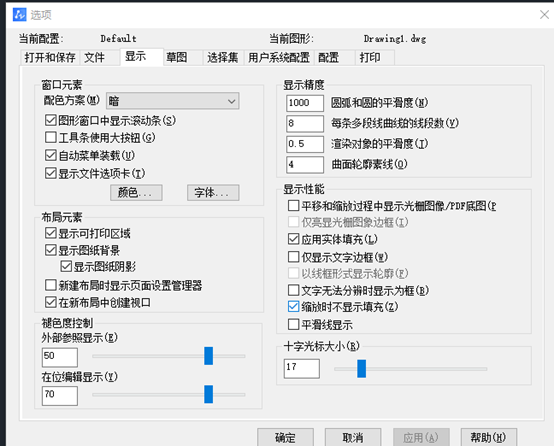
2. 選擇【顯示】選項卡,單擊【顏色】按鈕,在彈出的對話框中設置背景顏色為白色,然后單擊【應用并關閉】按鈕。
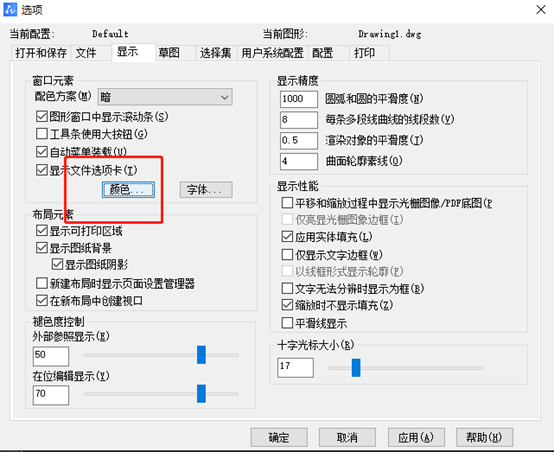
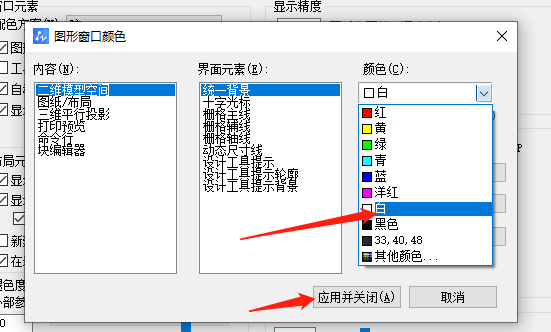
3. 單擊顏色隔壁的字體按鍵,如下圖所示彈出【命令行窗字體】對話框,根據繪制需求設置【字體】、【字形】、【字號】
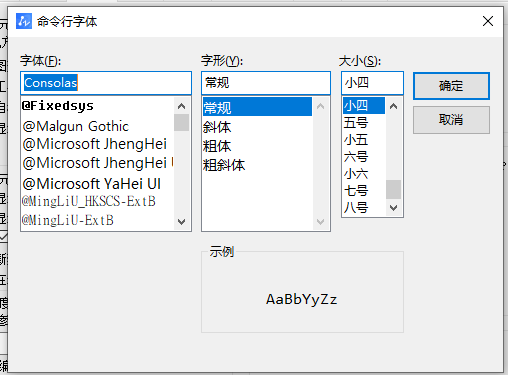
4. 單擊【應用并關閉】后,回到【選項】對話框。在下圖位置找到【十字光標大小】選項區中輸入合適的光標大小
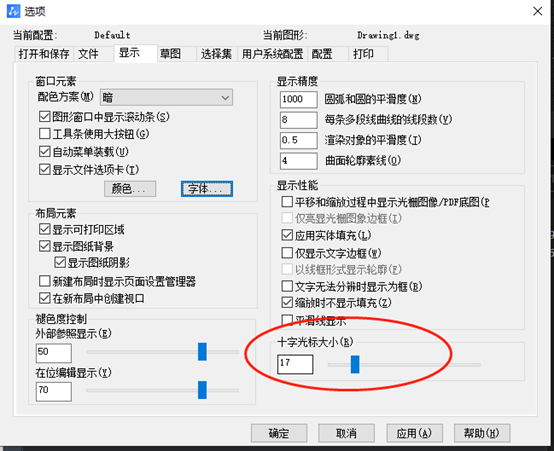
5. 如圖箭頭位置,切換至【選擇集】選項卡,左右拖動拾取框大小選項組滑塊到所需的位置后按確定
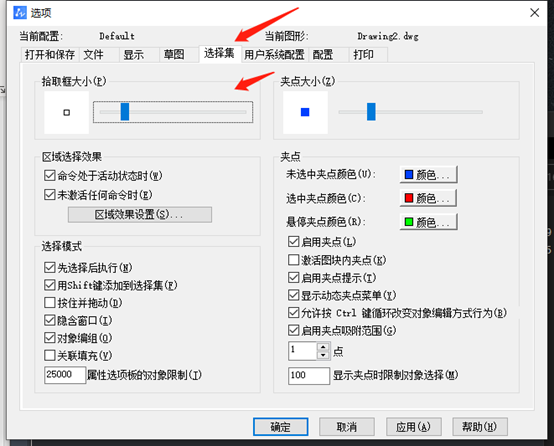
6. 根據上述步驟即可完成設置啦
以上是CAD中關于如何修改繪制面板的背景顏色和光標大小的詳細教程,希望幫助到大家!
推薦閱讀:在CAD繪制陣列后怎么解除關聯呢?
推薦閱讀:CAD制圖:如何畫一碗元宵(湯圓)教程
·中望CAx一體化技術研討會:助力四川工業,加速數字化轉型2024-09-20
·中望與江蘇省院達成戰略合作:以國產化方案助力建筑設計行業數字化升級2024-09-20
·中望在寧波舉辦CAx一體化技術研討會,助推浙江工業可持續創新2024-08-23
·聚焦區域發展獨特性,中望CAx一體化技術為貴州智能制造提供新動力2024-08-23
·ZWorld2024中望全球生態大會即將啟幕,誠邀您共襄盛舉2024-08-21
·定檔6.27!中望2024年度產品發布會將在廣州舉行,誠邀預約觀看直播2024-06-17
·中望軟件“出海”20年:代表中國工軟征戰世界2024-04-30
·2024中望教育渠道合作伙伴大會成功舉辦,開啟工軟人才培養新征程2024-03-29
·玩趣3D:如何應用中望3D,快速設計基站天線傳動螺桿?2022-02-10
·趣玩3D:使用中望3D設計車頂帳篷,為戶外休閑增添新裝備2021-11-25
·現代與歷史的碰撞:阿根廷學生應用中望3D,技術重現達·芬奇“飛碟”坦克原型2021-09-26
·我的珠寶人生:西班牙設計師用中望3D設計華美珠寶2021-09-26
·9個小妙招,切換至中望CAD竟可以如此順暢快速 2021-09-06
·原來插頭是這樣設計的,看完你學會了嗎?2021-09-06
·玩趣3D:如何巧用中望3D 2022新功能,設計專屬相機?2021-08-10
·如何使用中望3D 2022的CAM方案加工塑膠模具2021-06-24
·CAD怎么畫不規則曲線2016-07-14
·CAD怎么畫角度?2017-06-15
·你知道如何給CAD繪制的橢圓弧設置尺寸嗎?2020-06-09
·CAD如何修改系統已有線型或自定義新的線型2021-03-24
·10條值得收藏的CAD機械制圖知識2020-05-13
·CAD怎么編輯和修改塊2019-01-17
·CAD中如何繪制八邊形?2022-07-13
·在CAD中操作失誤導致繪圖找不見圖形所在位置該怎么辦?2024-01-02














